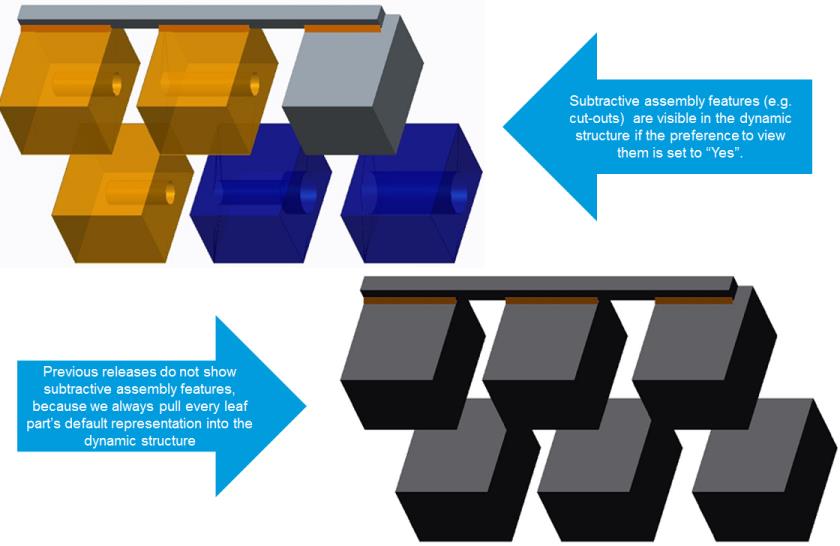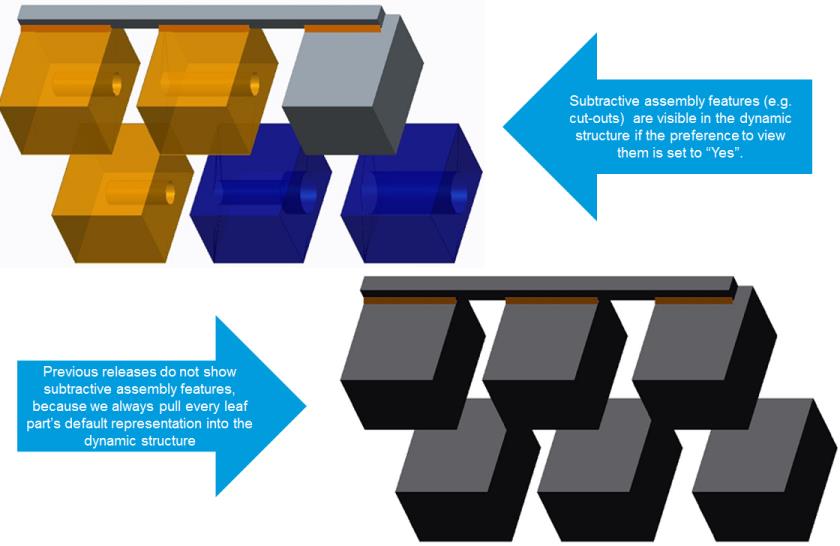어셈블리 피쳐의 시각화
어셈블리에 해당 하위 형상을 수정(예: 하위 형상의 컷아웃)하는 피쳐가 포함되어 있는 경우 결과 형상이 동적 시각화에 올바르지 않게 표시될 수 있습니다. 어셈블리에 이러한 유형의 수정이 포함되어 있는 경우 일반적으로 정적 표현이나 확장 배치 어셈블리로 게시되고, 올바른 하위 형상이 어셈블리(하위 아님)의 표현에만 저장됩니다. 이렇게 하면 하위의 기본 표현에서 하위 형상을 로드하기 때문에 동적 구조 시각화가 올바르지 않게 됩니다.
사용자 기본 설정 > > 를 예로 설정하여 동적 부품 구조에 있는 어셈블리 피쳐의 시각화를 사용 가능으로 설정할 수 있습니다. 사용자 기본 설정 > > 를 예로 설정하여 동적 CAD 구조에 있는 어셈블리 피쳐의 시각화를 사용 가능으로 설정할 수 있습니다.
이 기본 설정을 사용으로 설정하면 Windchill 시스템에서 어셈블리 파일의 표현을 읽고 어셈블리 피쳐가 존재하는 시기를 식별할 수 있습니다. 이러한 상황이 발생할 경우 하위의 기본 표현 대신 어셈블리의 표현에 결과 형상을 사용하도록 선택합니다.
동적 시각화에서 어셈블리 피쳐의 처리는 시스템에 존재하는 구조와 표현에 적용된 탐색 조건의 조합에 따라 "올바른" 형상에 액세스하는 기능에 의해 제한됩니다. 어셈블리 피쳐가 포함된 OL 파일은 어셈블리의 표현에서 읽어들입니다. 하위 부품의 여러 이터레이션/버전이 있는 경우 어셈블리 피쳐를 표시하는 데 사용되는 OL 파일이 어셈블리에 대한 현재 탐색 조건에 의해 선택된 이터레이션/버전에 대해 작성된 파일임을 보장할 수 없습니다.
이는 개발된 게시 전략과 하위가 변경될 때 어셈블리가 다시 게시되는지 여부에 따라 매우 달라집니다.
예를 들어, 각각 두 개의 버전이 있는 두 개의 하위 부품으로 구성된 어셈블리가 있는 경우 다음과 같은 4개의 형상 조합이 가능합니다.
• Part1 A.1, Part2 A.1
• Part1 A.2, Part2 A.1
• Part1 A.1, Part2 A.2
• Part1 A.2, Part2 A.2
최신 구성 사양을 사용하여 부품 구조를 생성할 때 부품 구조에 Part1 A.2 및 Part2 A.2가 표시됩니다. 그러나 Part1에 어셈블리 피쳐가 있는 경우 Part1 A.2 대신 Part1 A.1에 대한 OL 파일을 사용할 수 있습니다.